- Feuchtes Filament: Vermeidung, Symptome & Trocknung - Juli 18, 2024
- Sovol SV08 – Beste PrusaSlicer Einstellungen & Profil - Juni 26, 2024
- Sovol SV08 – Beste Orca Slicer Einstellungen & Profil - Juni 26, 2024
Achtung: Links mit * sind Affiliate-Links. Ich verdiene etwas an qualifizierten Einkäufen, wenn du dich entscheidest, über diese Links einen Kauf zu tätigen – ohne zusätzliche Kosten für dich!
Wenn du das Filament bei deinem Anycubic Mega S* wechseln möchtest, musst du ein paar Schritte befolgen.
Um bei dem Anycubic Mega S das Filament zu wechseln, musst du als erstes die Nozzle aufheizen. Erst dann kannst du das alte Filament entfernen. Der Extruder hat einen Hebel mit dem du die Reibungen von dem Filament nehmen kannst. So kannst du das Filament per Hand rein und raus schieben.
Wie du dies im Einzelnen tust und worauf du achten musst, erfährst du in diesem Schritt für Schritt Guide.
Table of Contents:
Wann das Filament Wechseln?
Das Filament musst du immer dann wechseln wenn du eine andere Farbe oder ein anderes Material verwenden möchtest.
Es ist aber auch ratsam das Filament nach jedem Druck wieder einzulagern wenn du mehrere Tage nicht drucken möchtest. So schützt du es vor Feuchtigkeit.
Und dann musst du es quasi auch wechseln auch wenn es dieselbe filament Rolle ist wenn du wieder anfängst zu drucken.
Falls du also dein Filament nach einem Druck entfernen möchtest oder dann wieder einsetzen möchtest, kannst du diesen Schritt für Schritt Guide auch benutzen indem du einfach die entsprechenden Schritte weglässt.
Schritt für Schritt Filament Wechseln
Schritt 1: Nozzle aufheizen
Um das alte Filament entfernen zu können, muss es erstmal in der Nozzle aufgeheizt werden.
Wenn du dies nicht tust, wird ein kleiner Rest Filament in der Nozzle kleben bleiben und du kannst das alte Filament nicht herausziehen.
Daher musst du erst die Nozzle auf eine Temperatur bringen bei der das Filament schmilzt.
Dies kannst du auf drei unterschiedlichen Wegen erreichen:
- Du gibst die Temperatur für die Nozzle manuell ein.
- Du verwendest die “Preheat” Funktion für PLA oder ABS. Das funktioniert natürlich nur bei den genannten Filamenten oder solchen die eine ähnliche Schmelztemperatur haben.
- Oder du gehst direkt in das Filament Menü und drückst “Filament Out”. Falls die Nozzle noch kalt ist, wird dir der Mega S sagen, dass er automatisch die Temperatur hoch fährt um das Filament in der Nozzle zu schmelzen.
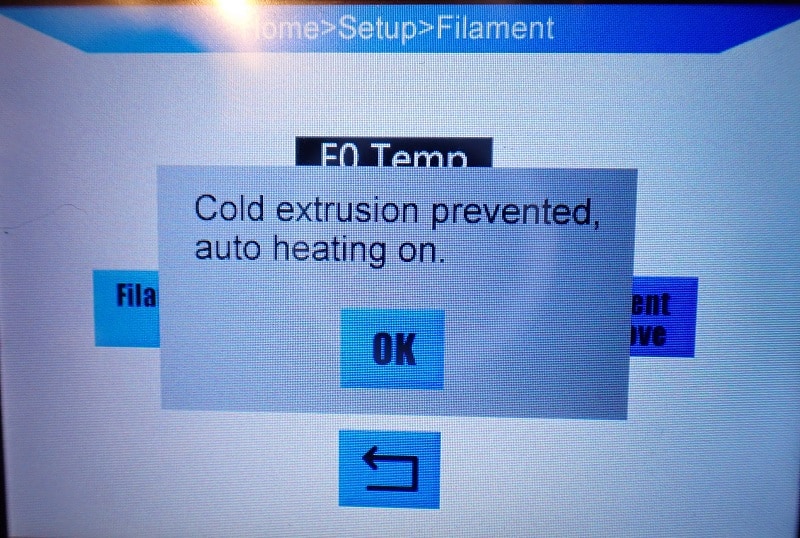
Schritt 2: “Filament Out” per Menu
Sobald die Temperatur erreicht ist bei der das Filament schmilzt, kannst du im Filament Menü auf “Filament Out” drücken.
Der Extruder wird das Filament nun in der anderen Richtung aus der Nozzle herausziehen.
Der Anycubic Mega S hört erst auf damit das Filament herauszuziehen wenn du “Stop” drückst. Du musst das Filament solange vom Extruder herausziehen lassen bis du das Ende in dem teils transparenten Schlauch über dem Druckkopf sehen kannst.

Schritt 3: Altes Filament ausführen
Sobald du das Ende des Filaments im Schlauch sehen kannst, hörst du auf es durch den Extruder herausziehen zu lassen.
Ab hier entfernst du das Filament per Hand.
Dazu musst du am Extruder den Hebel nach hinten ziehen um die Reibung auf das Filament im Extruder wegzunehmen.

Nun kannst du das Filament ganz einfach herausziehen. Achte hierbei darauf, dass es sich nicht auf der Filament Rolle verheddert. Am besten ist es, wenn du die Filament Rolle mit der anderen Hand zwischendurch etwas auf rollst.
Damit verhinderst du das Verheddern der einzelnen Filamentstränge auf der Rolle. Sobald das Filament aus dem Extruder herausgekommen ist, musst du es nur noch durch den Filament Sensor ziehen.
Möchtest du das alte Filament noch einmal benutzen, empfiehlt es sich es ordentlich zu lagern. Am besten verwendest du dafür eine geeignete luftdichte Plastikbox mit etwas Silica Gel*.
Für meine Filamentrollen benutze ich diese Box* die ziemlich genau für Filamentrollen passt.
Sie ist so groß, dass du noch ein paar Silikagelbeutel auf dem Boden legen kannst um die Luftfeuchtigkeit zu entfernen.
Wenn du mehr über die Lagerungen und die möglichen Gefahren bei einer schlechten Lagerung wissen möchtest, solltest du in diesen ausführlichen Guide zur Lagerung von Filamenten reinschauen.
Schritt 4: Neues Filament einführen
Nun machst du Schritt 3 nur andersherum. Um das neue Filament einzuführen musst du die Rolle als erstes auf den Rollenhalter legen und das Filament Ende durch den Filament Sensor ziehen.

Achte darauf dass das Filament von der Unterseite der Filament Rolle herauskommt.
Nun kannst du wieder den Hebel am Extruder nach hinten ziehen und das Filament so weit hinein schieben bis es bei der Nozzle nicht mehr weitergeht.
Du kannst das Filament also ruhig bis zum Anschlag reinschieben.
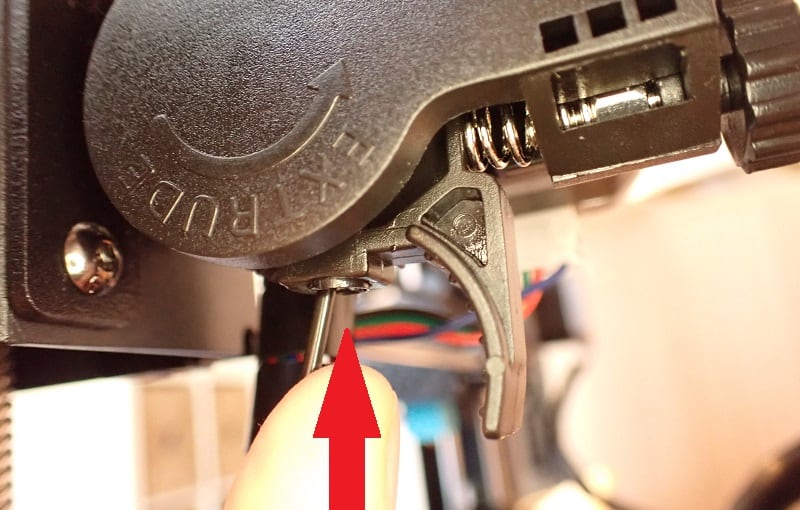
Schritt 5: “Filament In” per Menu
Ist das Filament ganz vorne bis an die Nozzle geschoben, kannst du im Filament Menü “Filament In” drücken.
Wenn die Nozzle nicht mehr aufgeheizt ist, wird der Mega S sie automatisch aufheizen. Durch den Befehl “Filament In” wird der Extruder das Filament solange durch die Nozzle drücken bis du “Stop” drückst.
Ich extrudiere immer ein paar Zentimeter bevor ich “Stop” drücke um alte Filament Reste mit rauszuholen. Wenn du stark unterschiedliche Farben verwendest, also z.b. erst Weiß und dann Schwarz, kann es auch mal etwas mehr Filament benötigen bis alle Reste aus der Nozzle entfernt sind.
Sobald das extrudierte Filament eine homogene Farbe hat, kannst du “Stop” drücken.

Schritt 6: Extrudiertes Filament entfernen
Nachdem das Filament nun einfarbig ist und du die Extrusion gestoppt hast, kannst du das heraushängende Filament entfernen.
Dafür kannst du eine Pinzette oder ein Stück Tuch nehmen.
Schritt 7: Druck beginnen oder Abkühlen lassen
Jetzt ist das Filament bereit für einen Druck. Du kannst es auch aber einfach abkühlen lassen finde nicht direkt einen Druck starten möchtest.
Falls du einen Druck direkt danach starten möchtest und die Nozzle bis zum Druck warm bleibt, kann es sein, dass noch ein wenig Filament aus der Nozzle fließt.
Das ist aber nicht weiter schlimm. Aus diesem Grund drucke ich standardmäßig ein Skirt, damit sich solche Filament Reste vor dem eigentlichen Druck woanders ablagern und nicht an meinem 3D Objekt.
Verwandte Fragen
Welche Filamente kann man mit dem Anycubic Mega S verwenden?
Mit dem Anycubic Mega S kann man die meisten Standard Filamente drucken. Darunter fallen PLA, ABS, PETG und TPU.
Etwas anspruchsvollere Filamente wie Nylon* z.B. kannst du mit diesem Drucker nicht drucken. Dafür wird das Hotend nicht warm genug.
Wie lagert man Filament richtig?
Bei der Lagerung von Filament ist es äußerst wichtig es vor Feuchtigkeit zu schützen. Du brauchst also einen luftdichten Behälter um die Luftfeuchtigkeit von dem Filament fernzuhalten.
Außerdem bietet es sich an in diesen Filament Behälter auch Silika Gel* zu packen. Silika Gel entzieht der umgebenden Luft die Feuchtigkeit und schützt damit das Filament vor dieser.
Es gibt auch spezielle Aufbewahrungsboxen für Filamente die all das automatisch tun und für eine perfekte Lagerung sorgen. Mein Favorit ist dieser hier auf Amazon*.
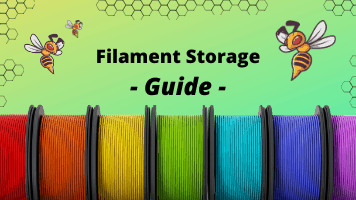
Verwandter Artikel:
3D Drucker Filament Aufbewahrung/Lagerung: Kompletter Guide
Was sind die besten Einstellungen für PLA beim Mega S?
Solange du sichergestellt hast, dass dein PLA trocken ist, brauchst du nur noch die richtigen Slicer Einstellungen verwenden.
Für die Extruder Temperatur sind 190 bis 220 °C ein gutes Fenster. Hier solltest du bei 200 °C anfangen und dich dann in 5 Grad Schritten an das Optimum arbeiten.
Die Temperatur für das Druckbett liegt zwischen 50 und 60 °C. Wenn du eine Oberfläche verwendest wie z.B. BuildTak oder Blue Tape, solltest du die Temperatur leicht erhöhen.
Wenn du es ganz genau wissen möchtest, kannst du dir diesen ausführlichen Guide zu den besten PLA Einstellungen für den Anycubic Mega S durchlesen.
Achtung: Diese Website ist Eigentum von Martin Lütkemeyer und wird von Martin Lütkemeyer betrieben. Martin Lütkemeyer ist Mitglied bei Partnerprogrammen von Amazon Services LLC und anderen. Dies sind Affiliate-Werbeprogramme, die es Webseiten ermöglicht, Werbeeinnahmen durch Werbung und Verlinkung mit Amazon.com und anderen zu erzielen. Die mit * markierten Links sind Affiliate-Links.

